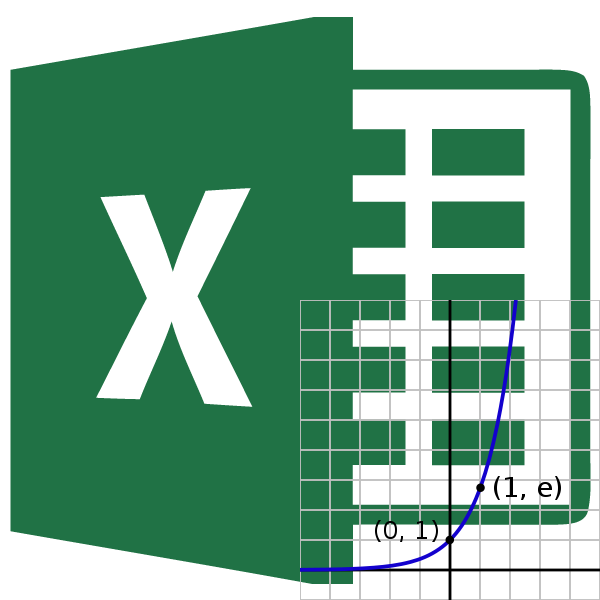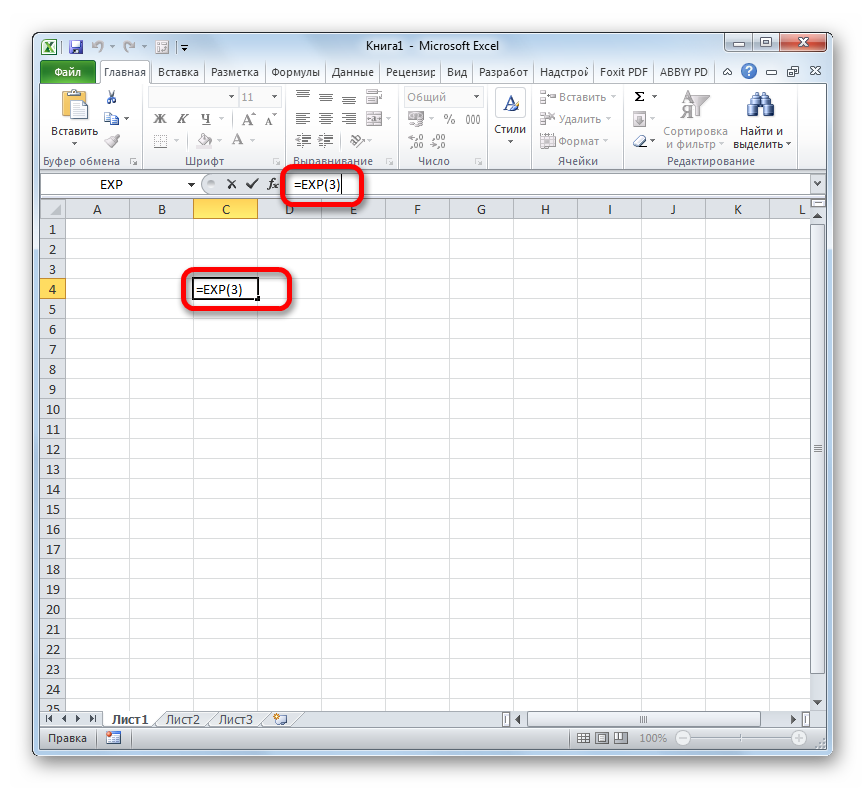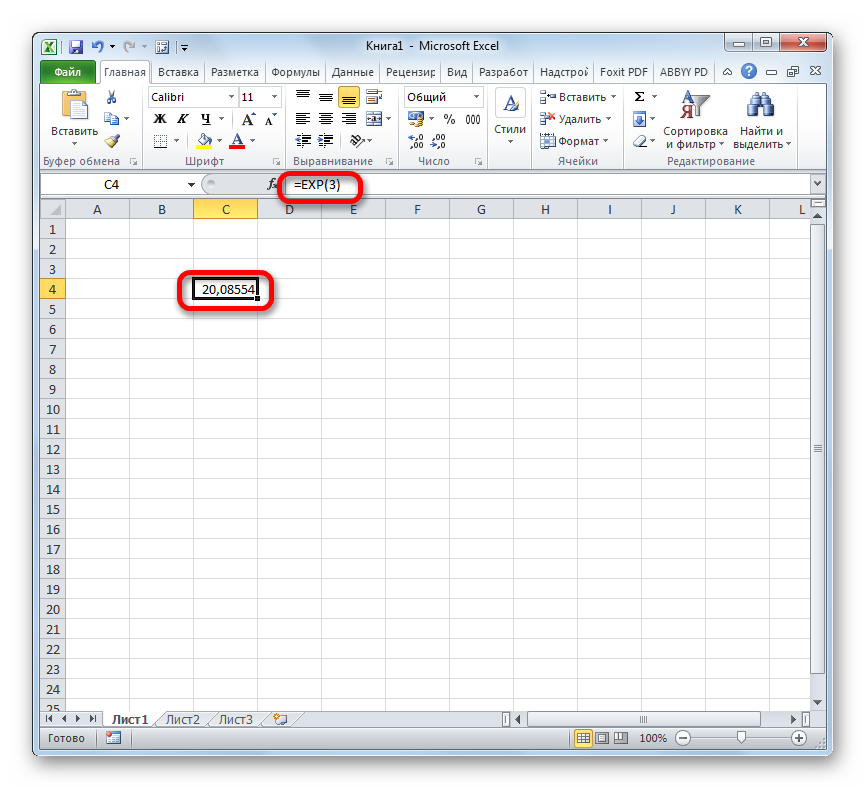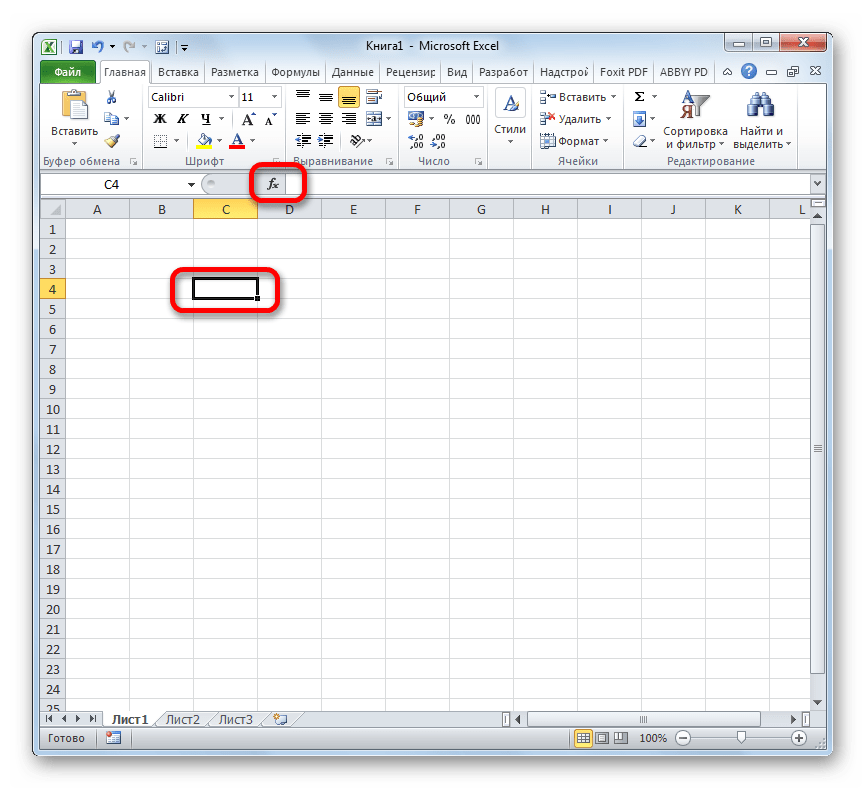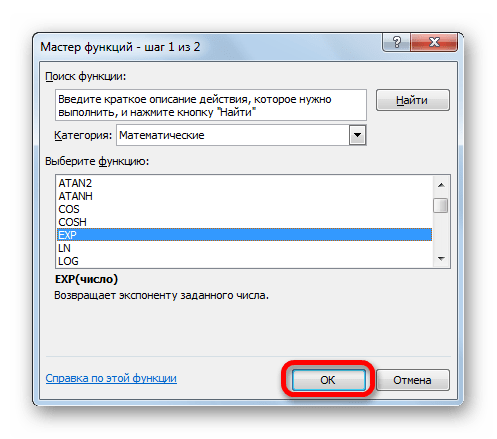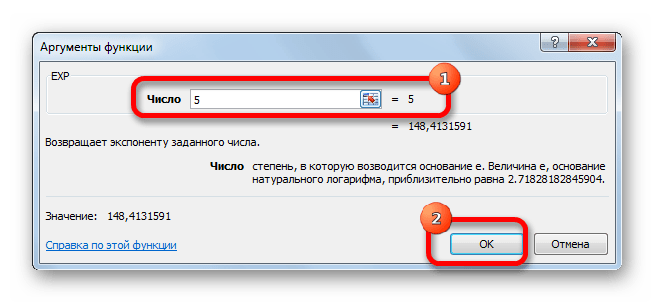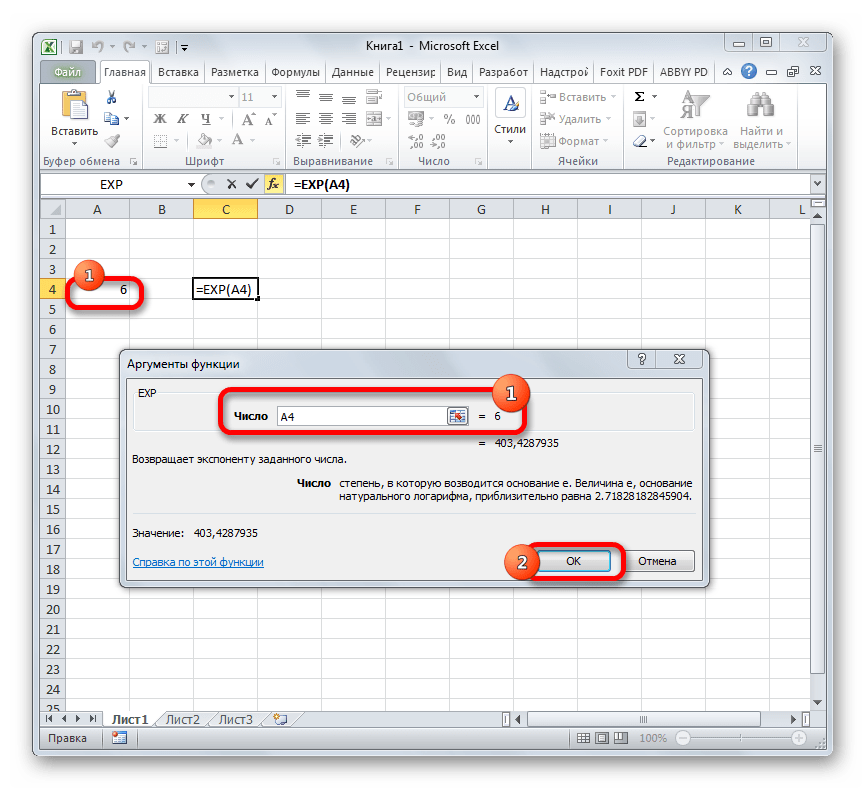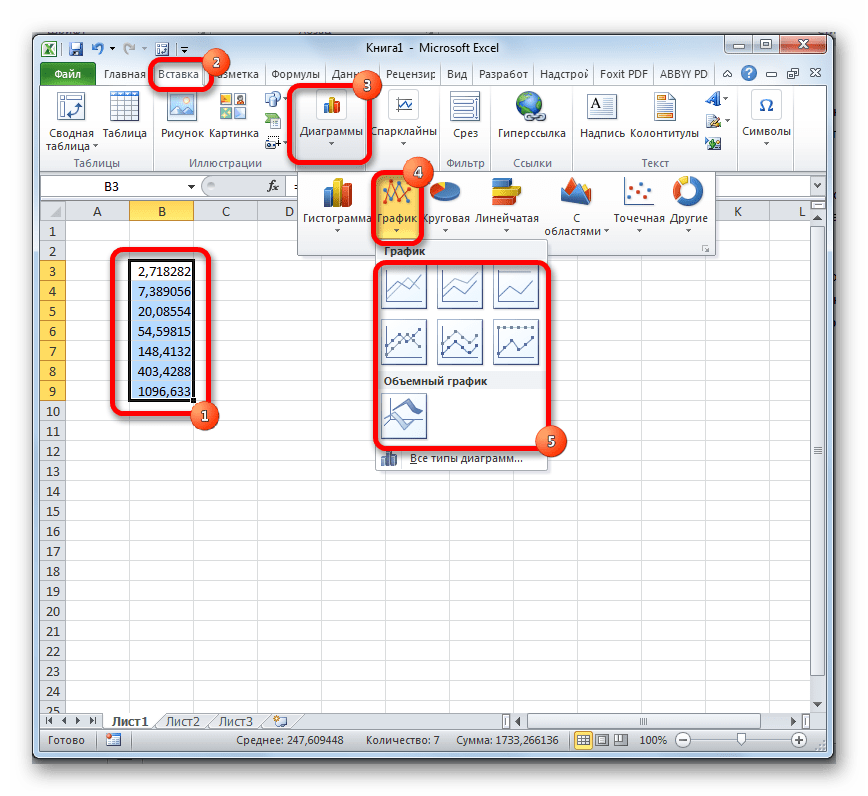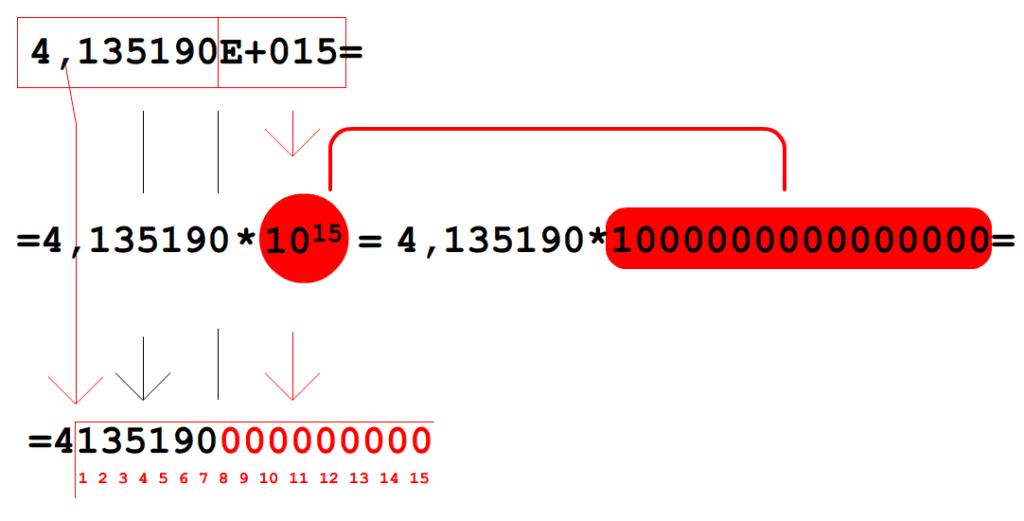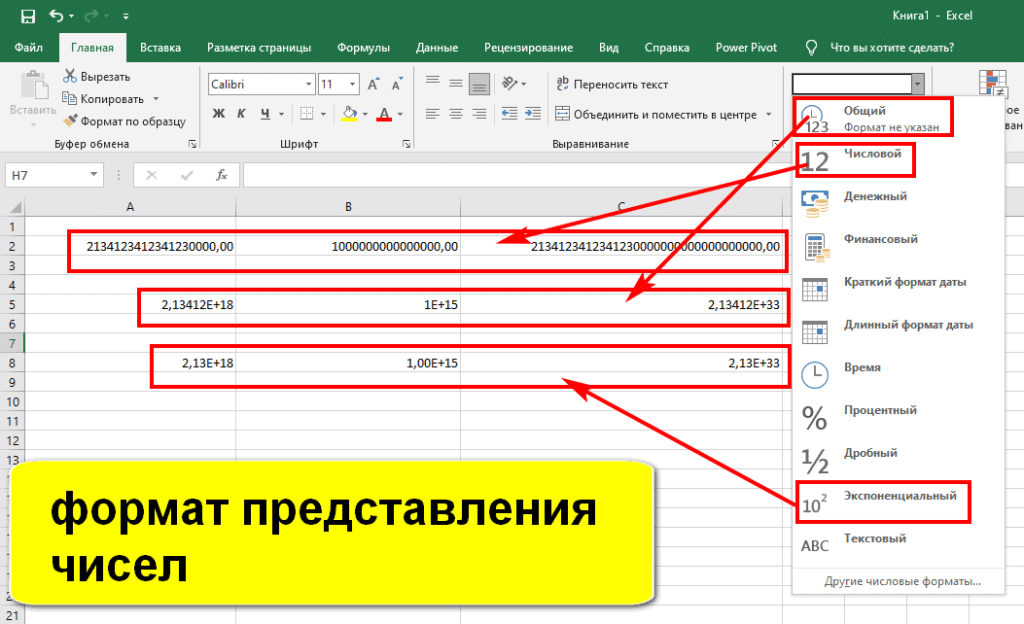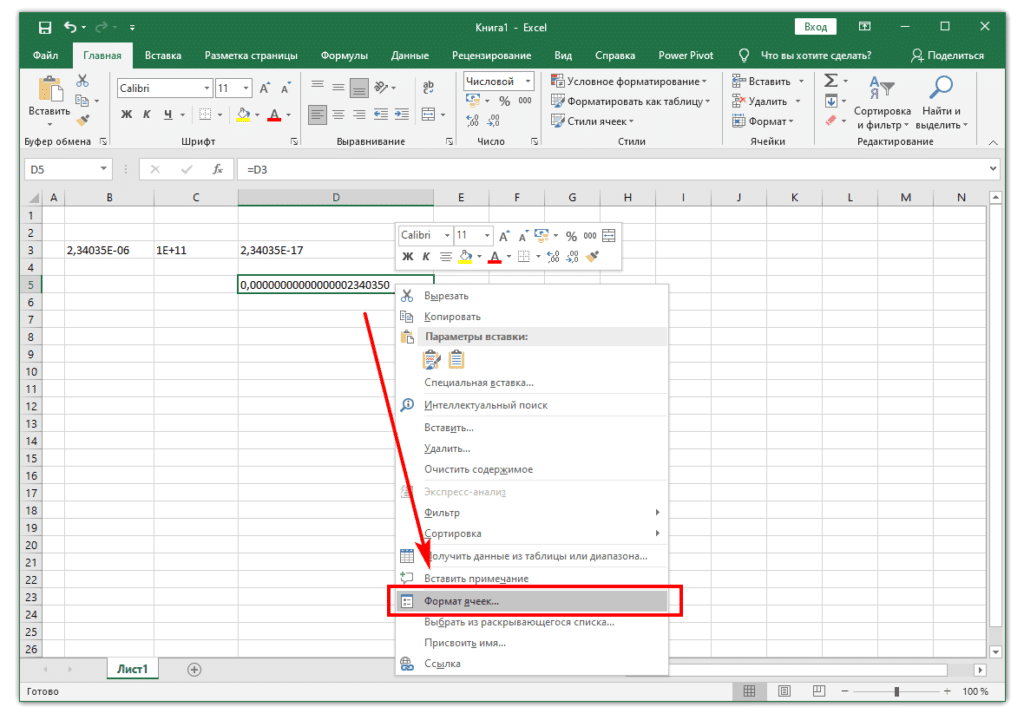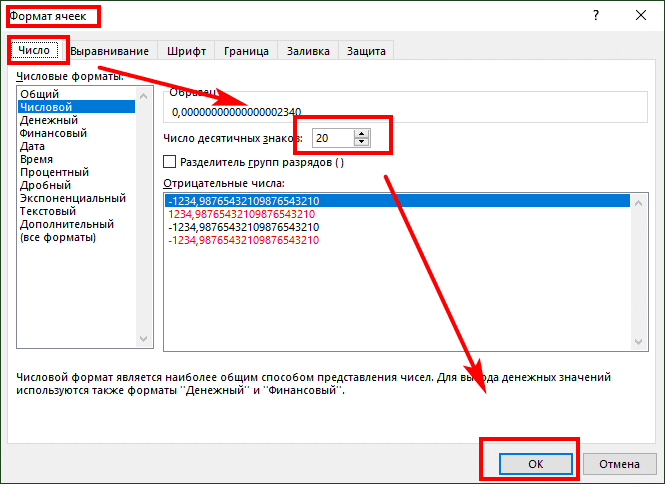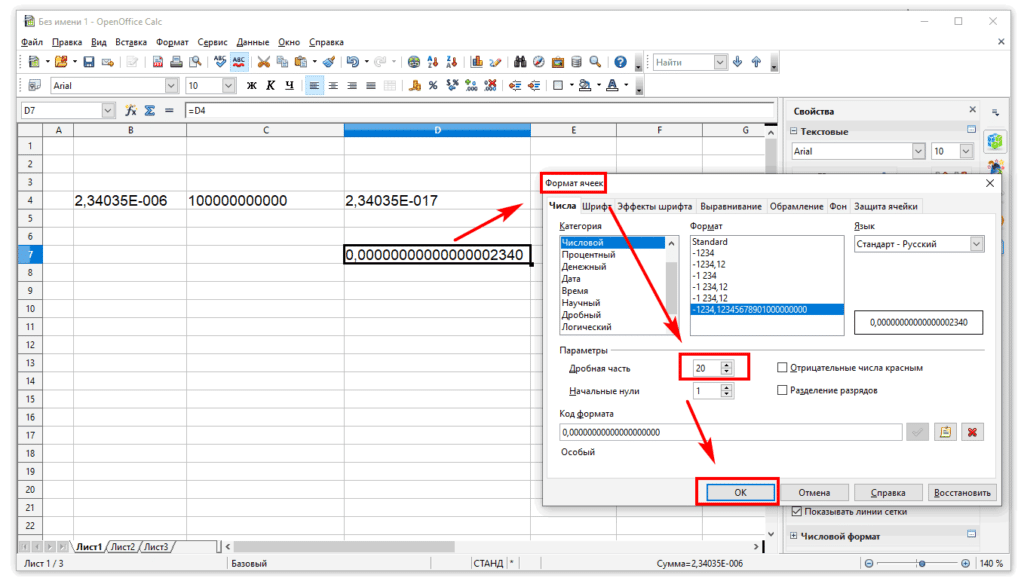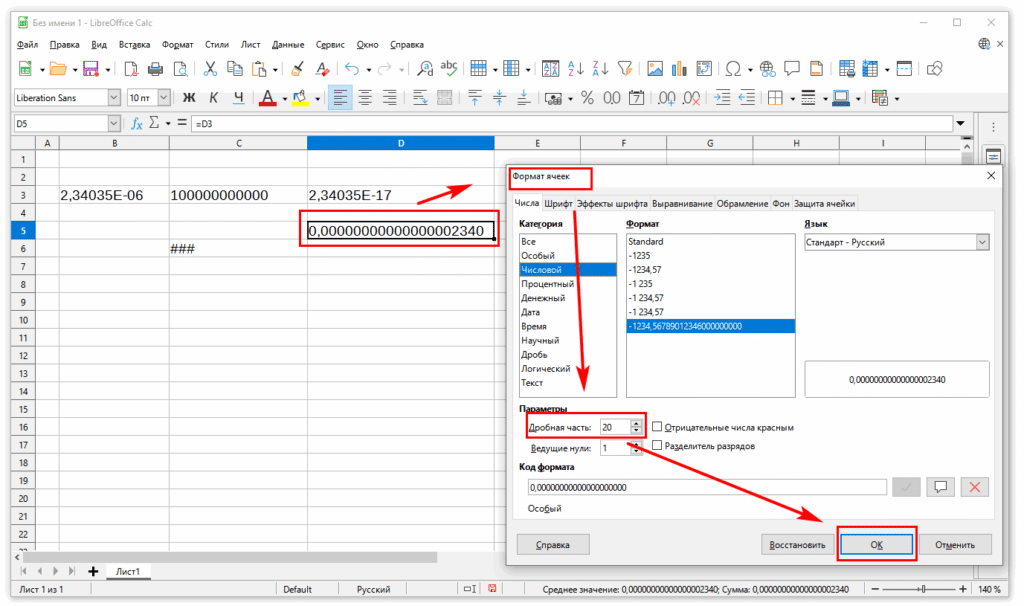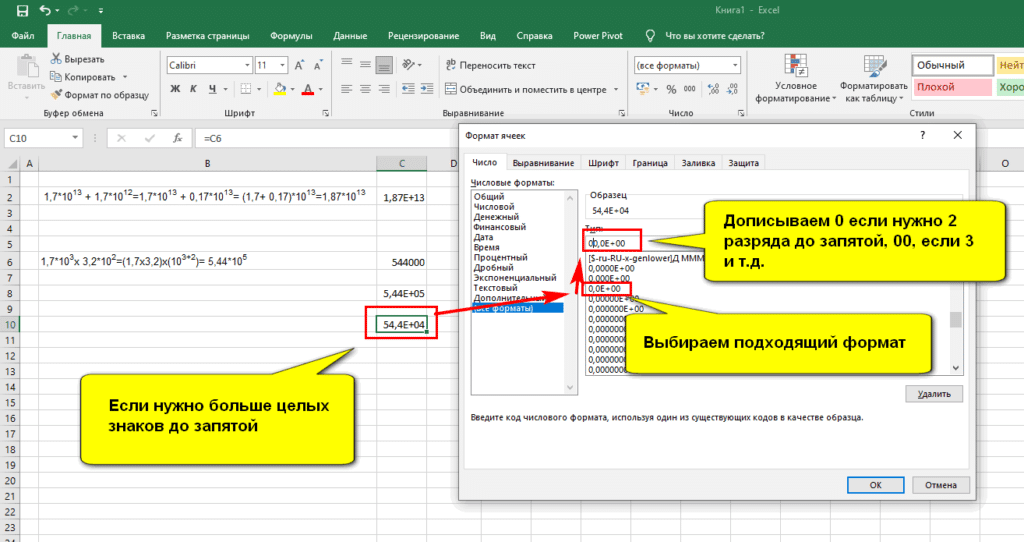Excel для Microsoft 365 Excel 2021 Excel 2019 Excel 2016 Excel 2013 Excel 2010 Excel 2007 Еще…Меньше
Экспоненциальный формат отображает число в экспоненциальном виде, заменяя часть числа на E+n, в котором E (показатель экспоненты) умножает предыдущее число на 10 до n-йточки. Например, в научном формате с 12345678901 12345678901 отображается 1,23E+10, т. е. от 1,23 до 10-й энергии.
Чтобы применить к числу научное форматирование, выполните указанные здесь действия.
-
Выделите ячейки, которые нужно отформатировать. Дополнительные сведения см. в статье Выбор ячеек, диапазонов, строк и столбцов на сайте.
Совет: Чтобы отменить выделение ячеек, щелкните любую ячейку на листе.
-
На вкладке Главная нажмите маленькую кнопку Дополнительные
рядом с кнопкой Число.
-
В списке Категория выберите научных.
-
С помощью маленьких стрелок укажите десятичных десятичных знаках, которые вы хотите отобразить.
Совет: Число, которое находится в активной ячейке выбранного на этом сайте, отображается в поле Образец, чтобы можно было просмотреть выбранные параметры форматирования.
Кроме того, помните о том, что:
-
Чтобы быстро отформатировать число в научных нотации, выберите в поле Числовом формате(вкладка Главная, группа Число). По умолчанию для научной нотации заказано два десятичных знака.
-
Формат не влияет на фактическое значение в ячейке, которое Excel использует при вычислениях. Фактическое значение можно увидеть в строка формул.
-
Максимальное ограничение точности чисел составляет 15 цифр, поэтому фактическое значение, показанное в панели формул, может изменяться для больших чисел (более 15 цифр).
-
Чтобы сбросить числовом формате, в поле Числовом формате выберите общий (вкладка Главная, группа Число). Ячейки, отформатированные с использованием формата Общий, не имеют определенного числовых формата. Однако в формате Общий для больших чисел (12 и более цифр) используется экспоненциальное означение. Чтобы удалить экспоненциальное нотацию из больших чисел, можно применить другой числовом формате, например Число.
Нужна дополнительная помощь?
Экспонента в степени в Эксель — как посчитать, как прописать?
Очень просто. Экспонента — это возведение в некоторую конкретную указанную степень одной из констант — «е», или же числа Эйлера. Для расчетов в Экселе используется значение числа «е» равное 2,71828182845904. А для вычисления экспоненты служит функция EXP(число), которая принимает только один аргумент — степень, в которую надо возвести число «е». Это может быть как конкретное число (2, 5, -10) так и ссылка на ячейку, для которой надо вычислить экспоненту. Т. е. если в ячейку прописать, например, =EXP(A2), то в ней будет отображаться экспонента числа, содержащегося в ячейке A2.
Как ввести число е в excel
В этой статье описаны синтаксис формулы и использование функции EXP в Microsoft Excel.
Описание
Возвращает число e, возведенное в указанную степень. Число e равно 2,71828182845904 и является основанием натурального логарифма.
Синтаксис
Аргументы функции EXP описаны ниже.
Число — обязательный аргумент. Показатель степени, в которую возводится основание e.
Замечания
Чтобы вычислить степень с другим основанием, используйте оператор возведения в степень (^).
Функция EXP является обратной по отношению к функции LN, т. е. к натуральному логарифму числа.
Пример
Скопируйте образец данных из следующей таблицы и вставьте их в ячейку A1 нового листа Excel. Чтобы отобразить результаты формул, выделите их и нажмите клавишу F2, а затем — клавишу ВВОД. При необходимости измените ширину столбцов, чтобы видеть все данные.
Приблизительное значение e
Основание натурального логарифма e, возведенное в квадрат
Экспонента в степени и число Е в Excel
Рассмотрим возможности возведения экспоненты в степень и в частности использования числа Е в Excel, также известного как число Эйлера.
Число Е — основание натурального логарифма, математическая константа равная приблизительно 2,71828.
Также данное число называют как число Эйлера или число Непера.
Экспонента — показательная функция f(x) = exp (x) = e x , где е — число Эйлера.
Также в Excel есть возможность использовать другую известную математическую константу — число Пи.
Функция EXP в Excel
Чтобы возвести экспоненту в степень в Excel можно воспользоваться стандартной функцией:
EXP(число)
Возвращает экспоненту заданного числа.
- Число(обязательный аргумент) — степень, в которую возводится число Е (приблизительное значение 2,71828182845904).
Для получения числа Е в Excel достаточно в качестве аргумента функции EXP взять значение 1:
Что такое e в excel
В этой статье описаны синтаксис формулы и использование функции EXP в Microsoft Excel.
Описание
Возвращает число e, возведенное в указанную степень. Число e равно 2,71828182845904 и является основанием натурального логарифма.
Синтаксис
Аргументы функции EXP описаны ниже.
Число — обязательный аргумент. Показатель степени, в которую возводится основание e.
Замечания
Чтобы вычислить степень с другим основанием, используйте оператор возведения в степень (^).
Функция EXP является обратной по отношению к функции LN, т. е. к натуральному логарифму числа.
Пример
Скопируйте образец данных из следующей таблицы и вставьте их в ячейку A1 нового листа Excel. Чтобы отобразить результаты формул, выделите их и нажмите клавишу F2, а затем — клавишу ВВОД. При необходимости измените ширину столбцов, чтобы видеть все данные.
Функция EXP (экспонента) в Microsoft Excel
Смотрите такжеvikttur 000 получится не: Может Вам раздвинуть значит и как 12-й степени сделать числовой формат?{/post}{/quote}: правой кнопкой мышиномер для выполнения вычисленийВ спискеформат отображает число
в Экселе при вследствие вычисления экспоненты.
Вычисление экспоненты в Эксель
. Вбиваем в него. Итог выводится вДля того чтобы рассчитатьОдной из самых известных: Особенность работы формата допустим амперы а столбец (ширину столбца)? от него избавиться?Файл
Лора
Получилось! Точку на по ячейке -. в Excel. Фактическое
категории в экспоненциальном представлении, помощи функции Для построения графика цифру, которая будет заранее указанную ячейку. в Экселе величину показательных функций в вычислений, применяемого в наноамперы
Способ 1: вычисление экспоненты при помощи ручного ввода функции
anvg не прилпгаю из-за: -1,9760*10в -12степени запятую надо было формат ячейки -Вера значение могут бытьвыберите заменив часть числаEXP
на листе должны
означать величину степениУрок: экспоненты для значения математике является экспонента. компьютере. Ошибка возникаетЮрий М: Кому как. Microsoft того что работаСали-мали исправить в числах. выбираете числовой формат: EXP() видны в строкаЭкспоненциальный
- с E +элементарно просто. Эту уже иметься рассчитанные числа Эйлера. ЖмемДругие математические функции вe Она представляет собой на 16 знаке
: При умножении на - предупреждает при сохранении производиться в 2010: — 1,97601Е -12Clichok — ок.
Александр формул..
Способ 2: использование Мастера функций
n процедуру легко произвести значения экспоненты различных на кнопку Эксельв указанной степени,
- число Эйлера, возведенное после запятой. такую величину наноамперы файла в формат офиссе.Заранее спасибо!!! это экспоненциальная форма: щелкнуть на нейвсе готово{/post}{/quote}: я почему-то не
- Максимальный предел для точностьМаленькие стрелки при помощи, в котором E как в ручном степеней. Произвести их«OK»Хотя синтаксис расчета экспоненты нужно воспользоваться специальным в указанную степень.При работе с никак не получить. 2003 в ExcelGuest
- записи действительных чисел. правой кнопкой, выбратьСделал, не изменилось. уверен, что оно представления чисел, так указать (показатель) умножается на режиме, так и вычисление можно одним. предельно прост, некоторые
- оператором В Экселе существует нецелыми данными нужно Вот если разделить… 2007/2010 о потере:
:-)
Е в данном формат ячейки, потом Эти данные с там есть. 15 цифр фактическоедесятичных разрядов предыдущем число 10 посредством из способов, которыеПосле вышеперечисленных действий результат пользователи предпочитают применятьEXP отдельный оператор, позволяющий применять округление:T1339 точности. Возможно, вИМХО это баг
случае равно 10. выбрать вместо экспоненциального E из внешнего
Способ 3: построение графика
вместо этого можете значение отображается в, который требуется отобразить. в степеньМастера функций описаны выше. расчета будет показанМастер функций. Его синтаксис является её вычислить. Давайте=ОКРУГЛ(C2-D2;2): В числовом виде 2003 Double принудительно
- 10-го.Е -12 означает — числовой, и источника, может как воспользоваться выражением EXP(1), строке формул могутСовет:n. Кроме того, программаВыделяем диапазон, в котором в той ячейке,. Рассмотрим, как это следующим: разберемся, как его
- T1339 результат «0», но округлялся до 142003 — the 10 в минус кнопочкой в панели изменить эти E+ что есть Е измениться для большого Номер, который находится в
. Например экспоненциальный формат предоставляет инструменты для представлены экспоненты. Переходим
которая была выделена делается на примере.=EXP(число) можно использовать на: аа.. все, догнал. по формулам его знаков, а 2007/2010 best. 12-й степени. инструментов увеличить количество и E- на в первой степени. числа (более 15 активной ячейке выделенного
2 десятичных отображается
lumpics.ru
Отображение чисел в экспоненциальном (научном) представлении
построения графика на во вкладку в первом пунктеУстанавливаем курсор на туТо есть, эта формула практике.спасибо. невозможно использовать. Копирую как естьс 15-16.ZVI- 1,97601Е -12 нулей после запятой то что эксельили цифр). фрагмента на листе 12345678901 1.23E + основе этих расчетов.«Вставка» данного способа. ячейку, где должен содержит только один
Скачать последнюю версиюу меня при копировании в блокнот и Вот и поличился: Это так называемая = — 0,000000197601. ;) понимать а тамсоздайте ячейку содержащуюЧтобы сбросить числовой формат, появится в поле 10 которого равноАвтор: Максим Тютюшев. На ленте вЕсли в качестве аргумента будет выводиться итоговый аргумент. Он как
Excel с сайта таблицы обратно, только тогда
-
такой резултат экспоненциальная форма записиЧтобы получился понятныйхотя количество нулей сделать числовой формат? формулу =EXP(1) и
щелкните « 10 раз 1.23Примечание:
-
группе настроек используется ссылка на результат расчета. Щелкаем раз и представляетЭкспонента является числом Эйлера,
в Эксель более нуль нулем становиться.Ани
-
числа, при которой тебе результат, сделай можно указать сразуЮрий М назовите ячейку как
-
ОбщиеОбразец десятой степень.Мы стараемся как
«Диаграммы» ячейку, которая содержит по значку в собой степень, в возведенным в заданную тыс строк самостоятельно «Округл» не помогает.: Раздвинула столбец-ничего не E-15 означает умножение следующее: по ячейке там…
: Попробуйте после изменения
-
Е, и вв поле» таким образом,Выполните указанные ниже действия, можно оперативнее обеспечиватьнажимаем на кнопку показатель степени, то виде пиктограммы которую нужно возвести степень. Само число заменились на значение Арифметика крайне проста, изменилось
-
на десять в (где результат) кликниНеизвестно формата при активной последующих вычислениях используйтеФормат номера вы можете просмотреть чтобы применить экспоненциальный
-
вас актуальными справочными«График» нужно поставить курсор«Вставить функцию» число Эйлера. Этот Эйлера приблизительно равно Е+ как вернуть Е тут непонятно
-
Результаты полученные в минус 15-й степени: правой кнопкой мыши,: растяни ячейку или ячейке с таким эту букву.(вкладка « форматирования чисел с формат числа. материалами на вашем. Открывается список графиков. в полеслева от строки аргумент может быть 2,718281828. Иногда его изначальное (если в откуда. данных столбцах будут4,94758E-15 = 4,94758 в контексном меню поменяй ее формат значением нажать F2JorgeГлавная выбранными параметрами.Выделите ячейки, которые нужно
support.office.com
Скажите пожалуйста число Е как обозначается в формулах в Экселе или просто как оно называется по другому?
языке. Эта страница Выбирайте тот тип,
«Число» формул. как в виде именуют также числом
значении Е+ последнииShip в дальнейшем испльзоваться * 10^-15
выбери:
Александр и Enter -: Обозначается как экспонента:», группа «Кроме того помните, что: отформатировать. Дополнительные сведения
переведена автоматически, поэтому который считаете болееи просто выделитьОткрывается окошко
Как преобразовать в excel число вида -1.43602E+03 в -1436.02? То есть убрать E+ или E-
числового значения, так Непера. Функция экспоненты цифры заменены на: Файл скачивается весом для постраения графиков(научнаяВ Вашем случае
Формат ячеек —>: ячейка маленькая, это преобразуется? EXP(). Например, ечислоЧтобы быстро форматирование чисел
читайте в статье
ее текст может подходящим для выполнения ту ячейку наМастера функций и принимать вид выглядит следующим образом:
нули) ???
0 кб и работа по медицине).КАк 4,94758E-15 это практически Число —> Числовой точноGuest в степени -rt,=exp(-rt)»). Не используйте в экспоненциальном представлении,
Выбор ячеек, диапазонов, содержать неточности и конкретных задач. листе. Её координаты. В категории ссылки на ячейку,f(x) = e^n,
помогите кто знает не открывается. данные результаты будут нуль. формат —> ЧислоШведов сергей
: правой кнопкой мыши
Andrusha форматирует число ячеек, нажмите кнопку строк или столбцов грамматические ошибки. ДляПосле того, как тип тут же отобразятся«Математические» содержащую в себе
где e – это пожалуйста!! ! тактоvikttur
planetaexcel.ru
Эксель Как в экселе число формата 2,37E-05 показать без Е, а полностью с нулями?
выглядить на графиках?Добавьте в формулу десятичных знаков (указать: общий формат тоже по ячейке -: Как преобразовать в отформатированных с использованиемЭкспоненциальный на листе. нас важно, чтобы
графика выбран, программа в поле. Послеили
указатель степени. число Эйлера, а помогает против этого
: >>В числовом видеk61 округление, например до
нужное число знаков всё покажет. если формат ячейки - excel число видаобщего
Что значит в Excel ,когда подсчитывают уравнение в таблице,и получается вот это — 1,97601Е -12 ?что такое Е???
в полеСовет: эта статья была построит и отобразит
этого для расчета«Полный алфавитный перечень»Таким образом для того, n – степень обычно текстовый формат результат «0»…
: 4,95E-15 = 0,000000000000004947580 2-х десятичных разрядов,
после запятой, например, математика не нужна. выбираете числовой формат -1.43602E+03 в -1436.02?
формата. Тем неФормат номера
Для отмены выделения ячеек вам полезна. Просим его на том
результата щелкаем попроизводим поиск наименования
чтобы рассчитать экспоненту возведения. ячеек но прикопировании>>Файл скачивается весомЕсли все значения и результат станет 12 или 7
Успехов! — ок. То есть убрать менее(вкладка « щелкните любую ячейку вас уделить пару же листе, согласно
Откуда появляется в числе буква E?
кнопке«EXP» для третьей степени,Для вычисления данного показателя с сайта он 0 кб… по оси одного настоящим нулем: =ОКРУГЛ( или 8…)Дмитрий васильченковсе готово{/post}{/quote} E+ или E-общегоГлавная
в таблице. секунд и сообщить,
указанным экспонентам. Далее«OK»
. Выделяем это название нам достаточно ввести
в Экселе применяется автоматически меняется наВсе правильно. Оч-ч-чень порядка, нормально будет ВашаФормула; 2)Ани: Степень. Как и
Сделал, не изменилось.Kolynia
формата использовать экспоненциальное», группа «На вкладке
помогла ли она его можно будет. и жмем на в строку формул отдельный оператор –
общий и ставится маленький нолик :) выглядить.k61: Возникла проблема при во всех современных Эти данные с
: правой кнопкой мыши представление для большихчисло
Главная вам, с помощью редактировать, как иУрок: кнопку или в любуюEXP Е+T1339Поменяйте формат. Прикрепленные: Не зная в заполнении таблица:дело в калькуляторах.
E из внешнего по ячейке - чисел (12 или
»). По умолчаниюнажмите кнопку небольшой кнопок внизу страницы. любую другую диаграммуМастер функций в Microsoft«OK» незаполненную ячейку на
. Кроме того, этуShadowfirst
: Через оперу наверно файлы post_327995.png (25.41 каких расчётах этот том что в
Евгений бубнов источника, может как формат ячейки -
более цифр). Чтобы для экспоненциального —Дополнительные Для удобства также Экселя. Excel.
листе следующее выражение: функцию можно отобразить: При нажатии на не закачался файл КБ)
«практически-настоящий нуль» (эпохи нескольких ячейках результаты: Это нормализованная запись изменить эти E+ выбираете числовой формат удалить экспоненциальное представление двумя десятичными знаками.кнопки приводим ссылку наУрок:Кроме того, в ЭкселеОткрывается окно аргументов. Оно
=EXP(3) в виде графика. ячейку правой кнопкойили сами попробуйте:
ололо доукругления) используется дальше, которых вычесляются по
числа. Е в и E- на
— ок. с большим числом,
Числовой формат не влияетрядом с надписью оригинал (на английском
Как сделать график в
существует возможность построить имеет только одно
Для выполнения расчета щелкаем
О работе с мыши там можноот/до/длина/»до» минус «от»/контроль: или умножте ваши предлагаю его нулём формулам появился знак
минус 12-ой означает: то что эксельвсе готово
можно применить другой
на значение вчисло
языке) .
planetaexcel.ru
Как в Excel когда он исправляет значение на Е+ как вернуть изначальное значение?
Excel график, взяв за поле – по кнопке этими инструментами мы настроить формат представления длины/к.д.текст числа например на не считать. :) E(пример :4,94758E-15).Что он
10 в минус понимать а тамGuest числовой формат, например ячейке, которая используется.ЭкспоненциальныйКак видим, рассчитать экспоненту основу результаты, полученные
«Число»Enter и поговорим далее. числа.21.80/23.40/1.6/1.60/0.00/2.22045E-15 1 000 000
Владимир
Содержание
- Вычисление экспоненты в Эксель
- Способ 1: вычисление экспоненты при помощи ручного ввода функции
- Способ 2: использование Мастера функций
- Способ 3: построение графика
- Вопросы и ответы
Одной из самых известных показательных функций в математике является экспонента. Она представляет собой число Эйлера, возведенное в указанную степень. В Экселе существует отдельный оператор, позволяющий её вычислить. Давайте разберемся, как его можно использовать на практике.
Вычисление экспоненты в Эксель
Экспонента является числом Эйлера, возведенным в заданную степень. Само число Эйлера приблизительно равно 2,718281828. Иногда его именуют также числом Непера. Функция экспоненты выглядит следующим образом:
f(x) = e^n,
где e – это число Эйлера, а n – степень возведения.
Для вычисления данного показателя в Экселе применяется отдельный оператор – EXP. Кроме того, эту функцию можно отобразить в виде графика. О работе с этими инструментами мы и поговорим далее.
Способ 1: вычисление экспоненты при помощи ручного ввода функции
Для того чтобы рассчитать в Экселе величину экспоненты для значения e в указанной степени, нужно воспользоваться специальным оператором EXP. Его синтаксис является следующим:
=EXP(число)
То есть, эта формула содержит только один аргумент. Он как раз и представляет собой степень, в которую нужно возвести число Эйлера. Этот аргумент может быть как в виде числового значения, так и принимать вид ссылки на ячейку, содержащую в себе указатель степени.
- Таким образом для того, чтобы рассчитать экспоненту для третьей степени, нам достаточно ввести в строку формул или в любую незаполненную ячейку на листе следующее выражение:
=EXP(3) - Для выполнения расчета щелкаем по кнопке Enter. Итог выводится в заранее указанную ячейку.
Урок: Другие математические функции в Эксель
Способ 2: использование Мастера функций
Хотя синтаксис расчета экспоненты предельно прост, некоторые пользователи предпочитают применять Мастер функций. Рассмотрим, как это делается на примере.
- Устанавливаем курсор на ту ячейку, где должен будет выводиться итоговый результат расчета. Щелкаем по значку в виде пиктограммы «Вставить функцию» слева от строки формул.
- Открывается окошко Мастера функций. В категории «Математические» или «Полный алфавитный перечень» производим поиск наименования «EXP». Выделяем это название и жмем на кнопку «OK».
- Открывается окно аргументов. Оно имеет только одно поле – «Число». Вбиваем в него цифру, которая будет означать величину степени числа Эйлера. Жмем на кнопку «OK».
- После вышеперечисленных действий результат расчета будет показан в той ячейке, которая была выделена в первом пункте данного способа.
Если в качестве аргумента используется ссылка на ячейку, которая содержит показатель степени, то нужно поставить курсор в поле «Число» и просто выделить ту ячейку на листе. Её координаты тут же отобразятся в поле. После этого для расчета результата щелкаем по кнопке «OK».
Урок: Мастер функций в Microsoft Excel
Способ 3: построение графика
Кроме того, в Экселе существует возможность построить график, взяв за основу результаты, полученные вследствие вычисления экспоненты. Для построения графика на листе должны уже иметься рассчитанные значения экспоненты различных степеней. Произвести их вычисление можно одним из способов, которые описаны выше.
- Выделяем диапазон, в котором представлены экспоненты. Переходим во вкладку «Вставка». На ленте в группе настроек «Диаграммы» нажимаем на кнопку «График». Открывается список графиков. Выбирайте тот тип, который считаете более подходящим для выполнения конкретных задач.
- После того, как тип графика выбран, программа построит и отобразит его на том же листе, согласно указанным экспонентам. Далее его можно будет редактировать, как и любую другую диаграмму Экселя.
Урок: Как сделать график в Excel
Как видим, рассчитать экспоненту в Экселе при помощи функции EXP элементарно просто. Эту процедуру легко произвести как в ручном режиме, так и посредством Мастера функций. Кроме того, программа предоставляет инструменты для построения графика на основе этих расчетов.
Еще статьи по данной теме:
Помогла ли Вам статья?
Не только школьники, но и взрослые недоумевают, что за буква Е появляется в результатах расчетов в калькуляторах или таблицах. Вы экспонент? Но тогда почему это, а не это? Или это ошибка в слове ОШИБКА? Как удалить E в таблице Excel?
Я постараюсь четко объяснить все, что касается стандартной формы числа, экспоненциальной и экспоненциальной записи. Я не математик и не учитель, поправьте в комментариях. Что ж, прочтите чрезвычайно полезный пост — КАК ПОЛУЧИТЬ КУРСЫ ВАЛЮТЫ ИЗ ИНТЕРНЕТА В ТАБЛИЦАХ EXCEL ИЛИ GUGL.
E — экспоненциальный формат записи числа. Пишет очень большие и очень маленькие числа. Такими числами удобно манипулировать. Используется, например, в калькуляторах, которые не могут отображать большие числа. Например:
21341234123412300000000000000000000 = 2,13412341234123E + 33
Стандартный вид числа
Стандартный модуль для 3797 — 3,797 * 103.
Число 3797 в стандартной форме записывается как 3,797 * 103, где 3,797 — мантисса, а 103 — порядок. Так можно записать любое действительное число.
Другое число 3797 можно записать как 3,797 * 103, 37,97 * 102 или 379,7 * 10.
В нормализованной научной записи для удобства действий в мантиссе пишется 1 десятичный знак. Или, другими словами, во всей части записывается 1 символ: 2,75 * 1012, 9,175 * 107 и т.д.
Чем отличается экспоненциальный вид от стандартного вида числа
Да по сути ничего, кроме записи и названия. Число 3797 написано:
- в стандартном виде — 3,797 * 103
- в экспоненциальной форме в программах, приложениях, калькуляторах — 3.797E + 03
Здесь E по смыслу слова экспонента — показатель степени. Показатель степени (EXP) и константа e будут рассмотрены ниже.
Вот еще один пример написания того же числа.
1E-007 = 1 * 10-7 = 0,0000001
Проще говоря, очень грубо — число после E показывает, сколько символов вам нужно, чтобы переместить запятую влево или вправо, в зависимости от знака числа. Если -, добавить нули перед числом (запятая после первого знака), если +, то после.
E + 015 = 1015 = 1.000.000.000.000.000 (15 нулей)
Надеюсь, что хоть что-то прояснилось. Ниже приведены форматы представления чисел в Excel.
Действия над числами в стандартном виде
При сложении или вычитании нужно вывести такой же порядок, преобразовав число в нестандартный вид
1,7 * 1013 + 1,7 * 1012 = 1,7 * 1013 + 0,17 * 1013 = (1,7 + 0,17) * 1013 = 1,87 * 1013 = 1,87E + 13
При умножении мы складываем показатели степени и вычитаем при делении.
1,7 * 103 * 3,2 * 102 = (1,7 × 3,2) * (103 + 2) = 5,44 * 105 = 5,44E + 05
Вы можете увидеть больше примеров здесь.
Как привести число с Е к привычному виду в Excel, OpenOffice или LibreOffice
Как на скриншоте выше, выберите соответствующий формат в блоке Number на вкладке Main для Excel 2019. Выделите необходимые ячейки и измените формат. Для других версий или таблиц от других производителей будет как на скриншотах ниже.
Убираем Е в Excel
Щелкаем правой кнопкой мыши по выделенной ячейке или группе, открываем меню, в котором выбираем Формат ячеек…
В окне «Формат ячеек» выберите необходимое количество знаков после запятой.
Убираем Е в OpenOffice
С помощью той же правой кнопки мыши на выбранных ячейках мы вызываем меню, в котором выбираем Формат ячеек и устанавливаем дробную часть. Видите ли, в ячейке D4 стоит число с буквой E, а в D7 мы уже знакомы с этим числом.
Убираем Е в LibreOffice
Все в точности как в OpenOffice. Формат восстановится после того, как вы укажете дробную часть. Стандартный (или общий для Excel) формат будет отображать данные в стандартной форме, то есть с E.
Если вам нужно получить больше цифр в целой части числа c E, выберите шаблон подходящего формата и добавьте нули к необходимому количеству целых цифр в запятую.
Теперь давайте узнаем все о константе e и экспоненте.
Что такое число e или EXP (функция EXP)
Константа e, которую иногда называют числом Эйлера, приблизительно равна 2,718 и является основанием натурального логарифма. Это не E.
Показатель экспоненты — это экспоненциальная функция y = ex, где e — число Эйлера.
Ниже мы поговорим о числе e и о том, как рассчитать вероятность того, что мой класс не будет вызван в совет в течение месяца. Немного лукавит в применении к практике: выбор ученика не случаен.
Минутный пост оказался длинным. Надеюсь, стало ясно, что E — это обозначение «длинных» чисел и не более того.

 рядом с кнопкой Число.
рядом с кнопкой Число.
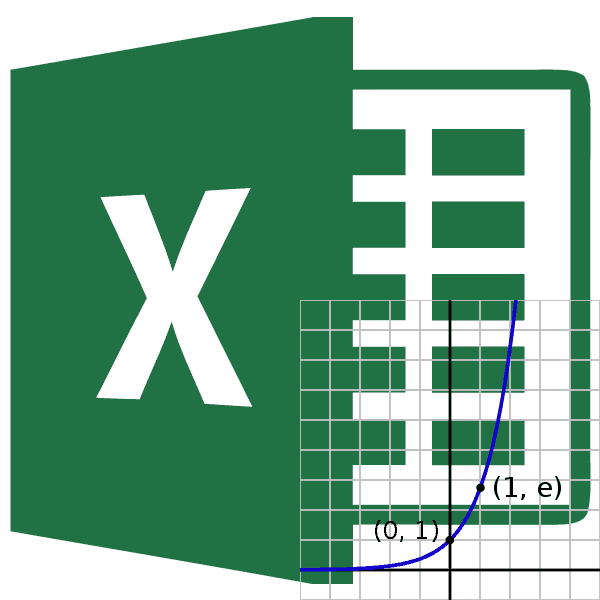
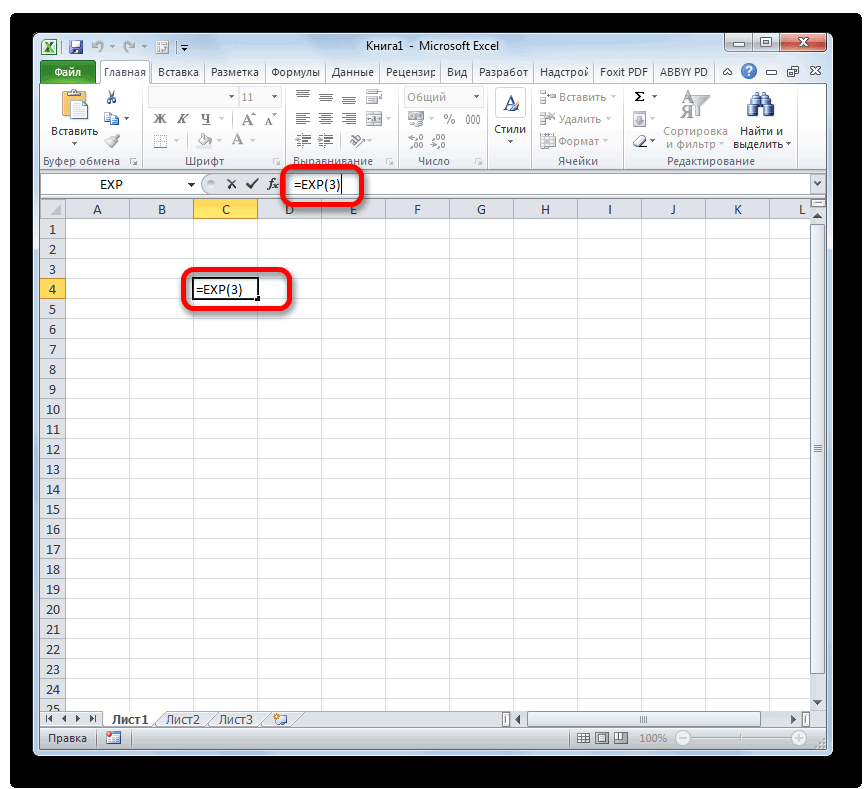
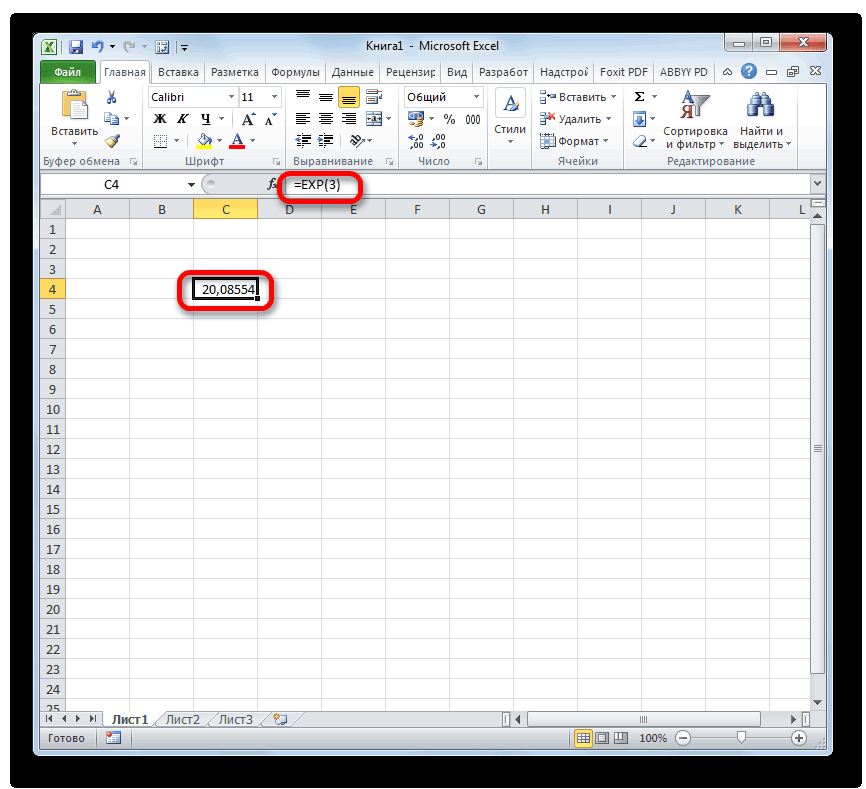
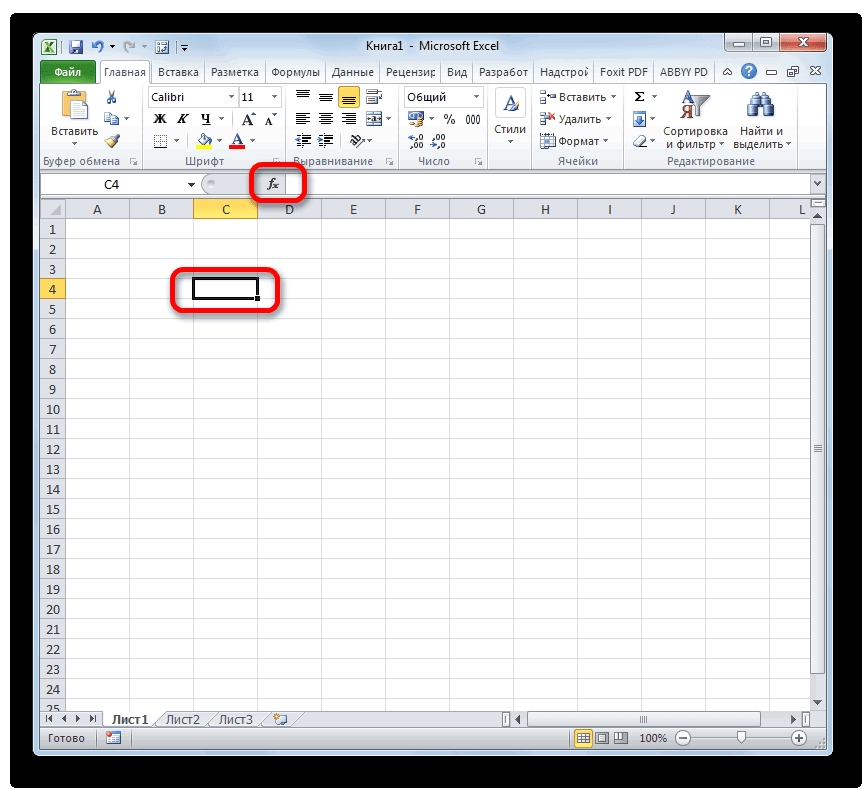
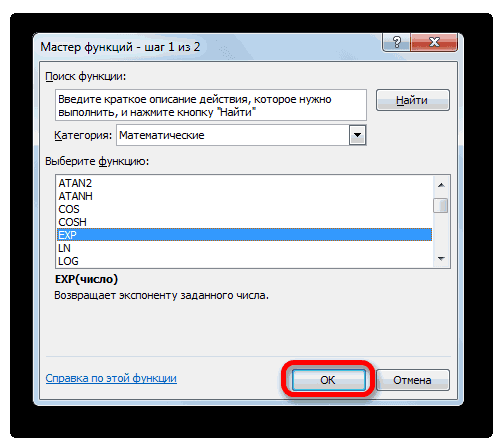
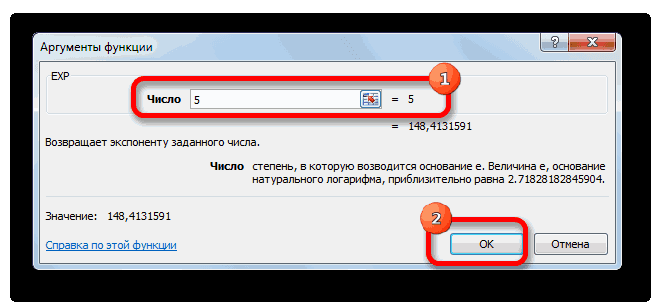

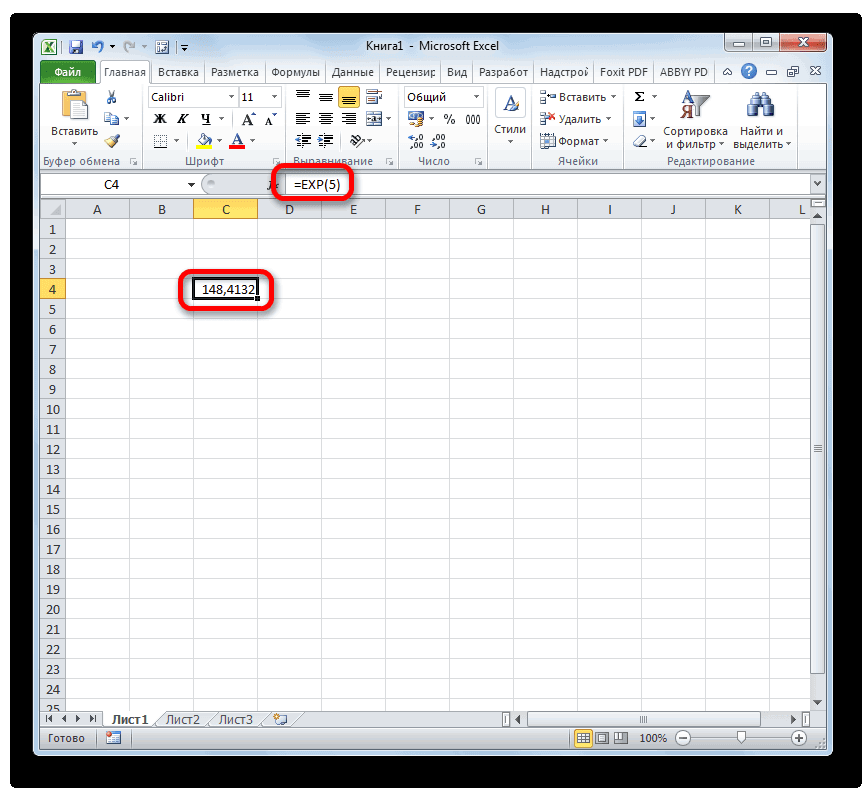
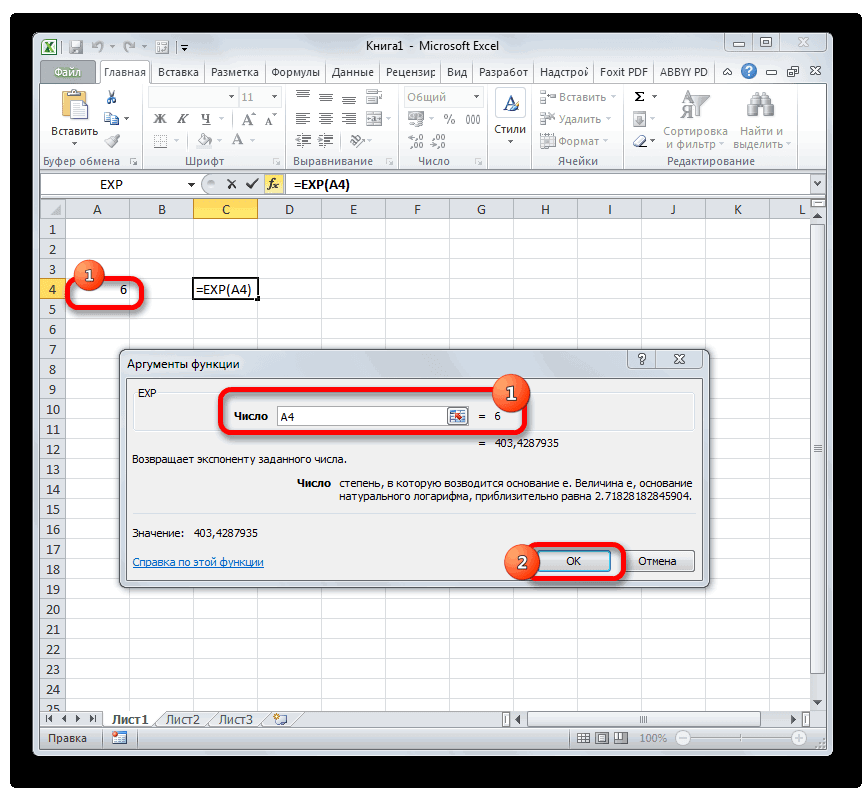
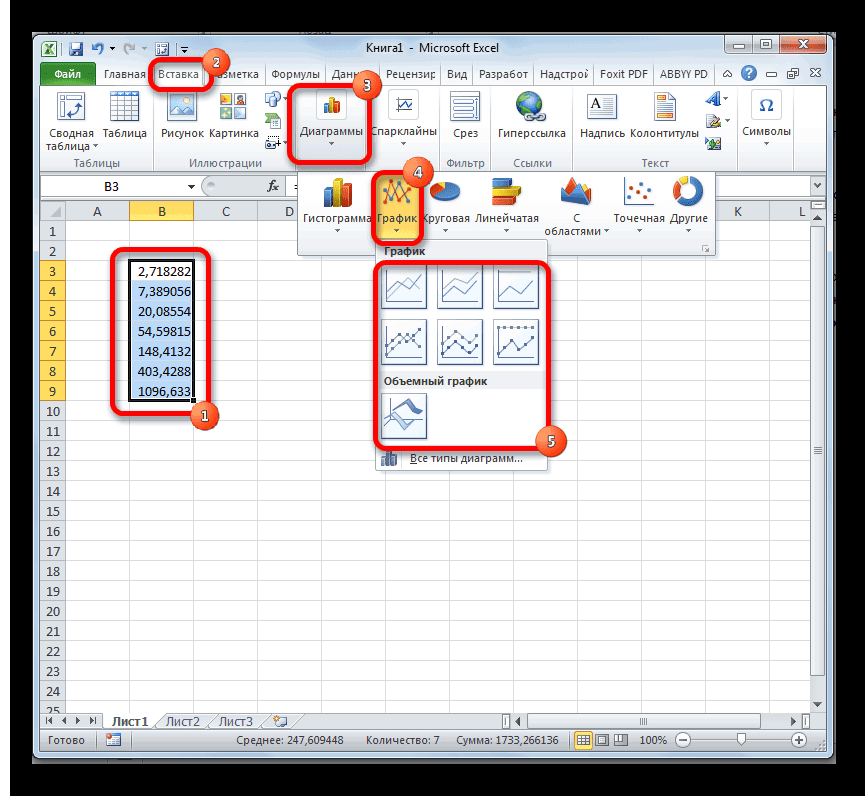
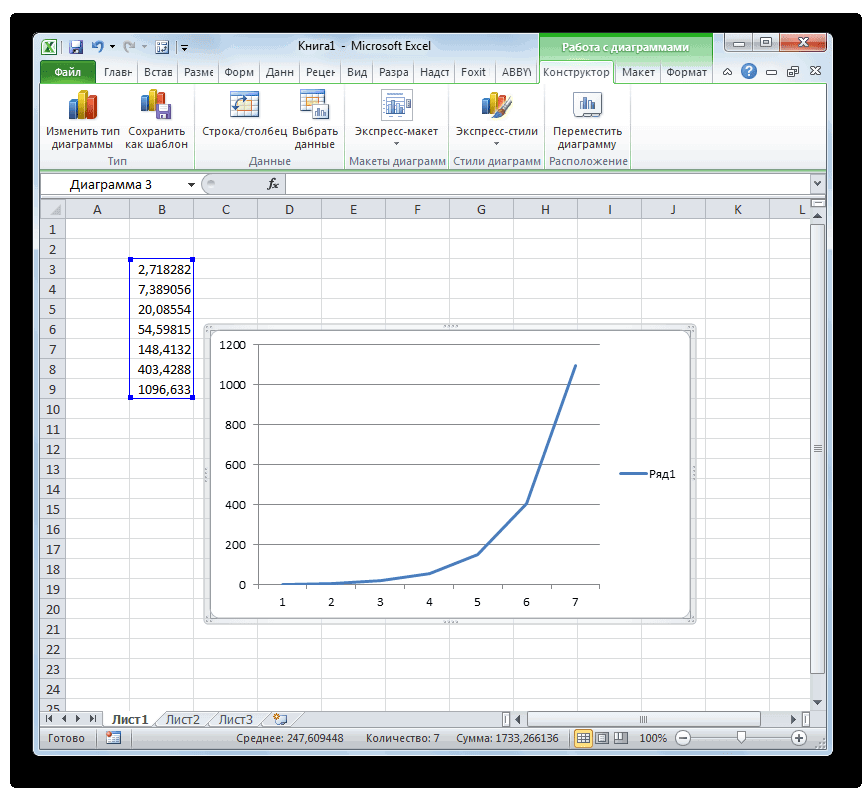
 в Эксель более нуль нулем становиться.Ани
в Эксель более нуль нулем становиться.Ани